シマンテック社「ノートンインターネットセキュリティ」での設定方法
GCハローのデータ更新ができなくなってしまうトラブルの大半はお持ちのパソコンにウィルス駆除等のためのセキュリティソフトがインストールされていて、それがGCハローのデータを遮断してしまっているケースです。これを解決するにはセキュリティソフトの設定でGCハローのデータを取り込むことを許可するように設定を直す必要があります。ここではシマンテック社のノートンインターネットセキュリティにおける設定方法についてご説明いたします。
(他社製ソフトをお持ちの方は、お手持ちのセキュリティソフトマニュアル等をご参照ください)
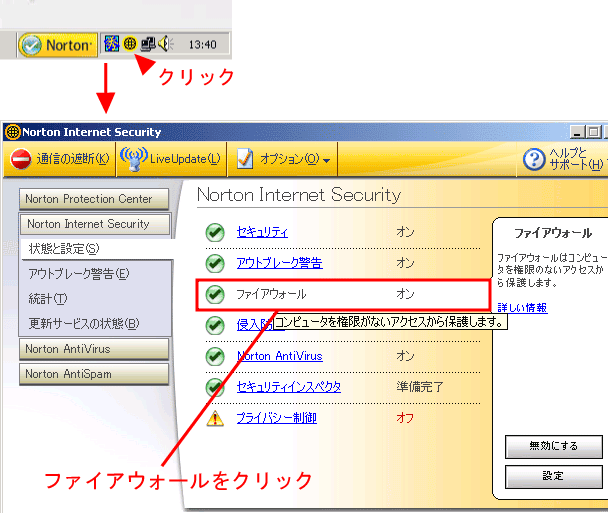
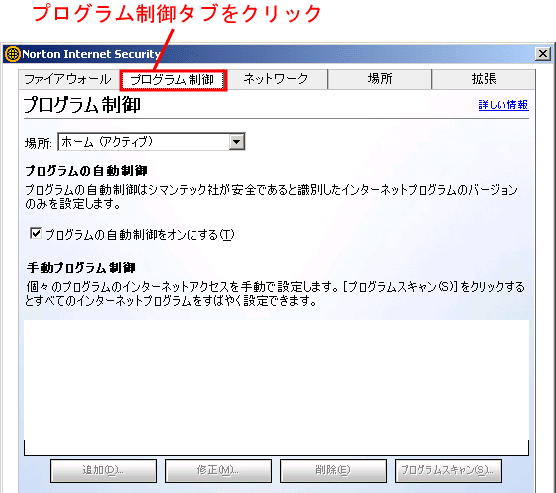
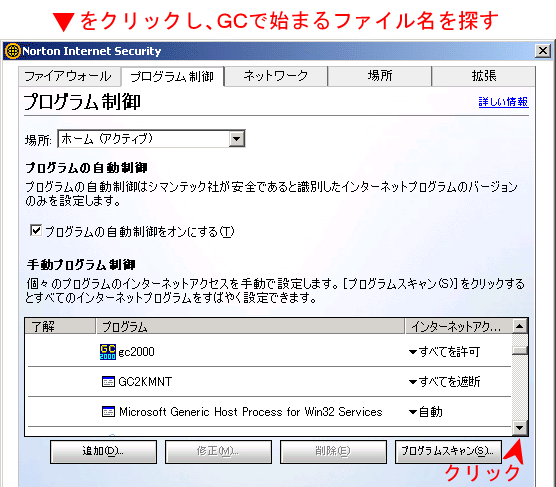

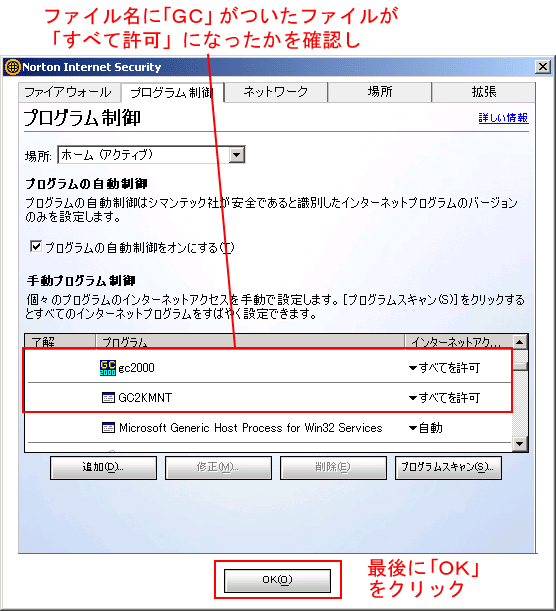
|
アンケート このページの説明は分かりましたか? (どちらかにチェックを入れて送信ボタンを押してください) | |
| はい。よく分かりました | |
| いいえ。あまりよく分かりませんでした | |
|
コメント欄 | |
Copyright c 2016 Golden Chart Co., Ltd. All Rights Reserved.